[FIX] «Ошибка инициализации или обновления вашей транзакции» в Steam
Некоторые пользователи Steam сталкиваются с ошибкой «Похоже, произошла ошибка при инициализации или обновлении транзакции» при попытке купить игру в Steam. Затронутые пользователи сообщают, что один и тот же код ошибки возникает независимо от используемого метода оплаты – кредитная карта, дебетовые карты, PayPal и все другие доступные варианты оплаты – все они вызывают этот код ошибки.
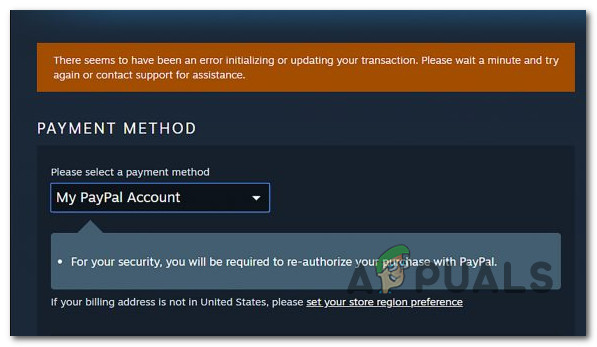 «Похоже, произошла ошибка при инициализации или обновлении транзакции» в Steam
«Похоже, произошла ошибка при инициализации или обновлении транзакции» в Steam
Программы для Windows, мобильные приложения, игры - ВСЁ БЕСПЛАТНО, в нашем закрытом телеграмм канале - Подписывайтесь:)
Оказывается, есть несколько различных причин, вызывающих эту конкретную ошибку. Вот список всех потенциальных виновников, которых нам удалось идентифицировать:
- Учетная запись Steam является частью бета-программы. Как оказалось, большинство пользователей, столкнувшихся с этой проблемой, были активными участниками бета-программы. Если этот сценарий применим, вы сможете решить проблему, отказавшись от участия в программе бета-тестирования Steam.
- Поврежденная установка Steam – Другой сценарий, который, как доказано, вызывает эту проблему, – это какие-то поврежденные файлы, присутствующие в вашей установке Steam, которые препятствуют проверке ваших покупок. В этом случае вы можете решить проблему, заставив Steam регенерировать себя (удалив все ненужные файлы).
- Поврежденные данные в кэше загрузки. Эта ошибка также может возникать из-за некоторого повреждения, расположенного в кеше загрузки, поддерживаемом вашей установкой Steam. В этом случае вы можете решить проблему, очистив кеш загрузок.
- Временная проблема с настольным приложением. Как и в прошлом, эта проблема также может возникать из-за проблемы с настольной версией магазина Steam. Если веб-инфраструктура не затронута, вы можете завершить процесс, используя версию магазина для веб-браузера.
- Учетная запись заблокирована – если вы повторно пытались совершить неудачную покупку несколько раз, есть большая вероятность, что ваша учетная запись теперь заблокирована из соображений безопасности. В этом случае вы можете либо истечь срок действия блокировки, либо ускорить процесс, открыв заявку в службу поддержки в Steam.
Теперь, когда вы знаете каждый потенциальный экземпляр, который может вызвать этот код ошибки, вот как исправить каждый потенциальный сценарий:
Метод 1: отказ от бета-тестирования Steam (если применимо)
Как оказалось, большинство пользователей, столкнувшихся с этой проблемой, были инсайдерами Steam Beta. К счастью, эту проблему можно легко решить, отказавшись от участия в бета-тестировании Steam.
Нам удалось найти множество пользовательских отчетов, в которых удалось обойти ошибку «Похоже, произошла ошибка при инициализации или обновлении транзакции» сразу после выхода из бета-программы.
Если этот сценарий применим и вы в настоящее время участвуете в бета-программе Steam, следуйте приведенным ниже инструкциям, чтобы отказаться от нее:
- Начните с открытия клиента Steam. Затем откройте панель ленты вверху и нажмите Steam, затем нажмите «Настройки» в контекстном меню.
- Как только вы окажетесь в меню «Настройки», нажмите вкладку «Учетная запись», затем перейдите в левую часть и нажмите кнопку «Изменить», связанную с бета-участием.
- Затем с помощью раскрывающегося меню «Участие в бета-тестировании» измените текущий статус на «Нет» – отказаться от всех бета-программ.
- Наконец, перезапустите Steam и очистите корзину перед повторной покупкой, чтобы повторно приобрести предмет, который не удался с сообщением «Похоже, произошла ошибка при инициализации или обновлении вашей транзакции».
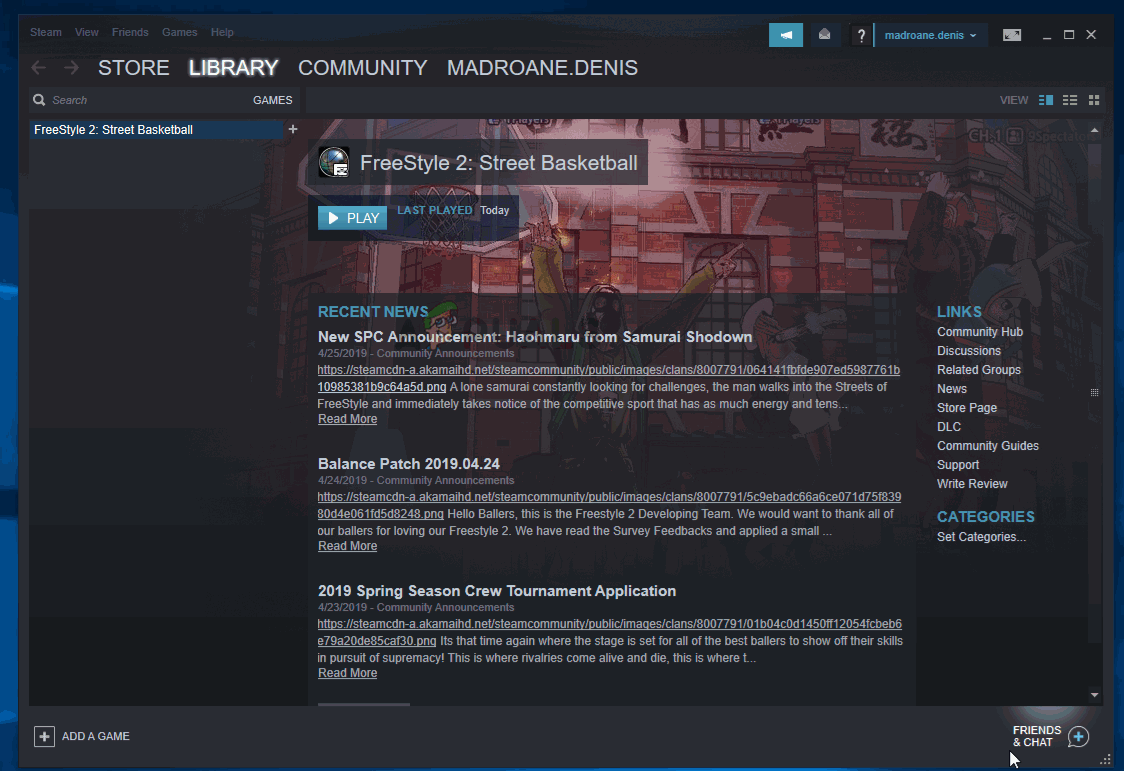 Отказ от участия в бета-тестировании
Отказ от участия в бета-тестировании
Если этот сценарий неприменим или вы по-прежнему сталкиваетесь с тем же кодом ошибки даже после отказа от участия в бета-программе, перейдите к следующему потенциальному исправлению ниже.
Метод 2: ‘Очистка’ вашей установки Steam
Если первый метод не помог вам, вы также можете проверить, не связана ли проблема с вашей установкой Steam. К счастью, есть одно решение, которое служба поддержки Steam часто рекомендует в данном конкретном случае.
Как оказалось, многим пострадавшим пользователям удалось решить проблему, перейдя в каталог установки Steam и удалив все файлы и папки, кроме папок Steam.exe, Steamapps и Userdata . Это не нарушит установку, так как клиент Steam имеет регенеративные свойства, но успешно очистит все случаи повреждения, которые могут вызвать эту проблему.
Вот краткое пошаговое руководство по очистке вашей установки Steam для решения проблемы:
- Откройте проводник (Мой компьютер) и перейдите в папку по умолчанию, в которую установлен Steam. Если вы не установили его в произвольном месте, вы найдете в конце следующего пути: C: Program Files Steam
- Как только вы окажетесь в правильном месте, выберите все файлы и папки, кроме следующих: Steam.exe Steamapps Userdata
- После того, как все необходимые файлы будут выбраны, щелкните правой кнопкой мыши выбранный элемент и выберите «Удалить» в появившемся контекстном меню.
 Удаление всех ненужных файлов внутри установки Steam.
Удаление всех ненужных файлов внутри установки Steam. - После того, как все необходимые файлы будут разрешены, перезагрузите компьютер и откройте Steam после завершения следующего запуска, чтобы приложение могло повторно запустить.
- Повторите покупку после очистки корзины и посмотрите, решена ли проблема.
Если вы все еще сталкиваетесь с ошибкой «Похоже, произошла ошибка при инициализации или обновлении транзакции», перейдите к следующему потенциальному исправлению ниже.
Метод 3: очистка кеша загрузки
Если ни одно из возможных исправлений выше не помогло, вы можете попробовать очистить кеш загрузок Steam. Несколько затронутых пользователей сообщили, что проблема была окончательно решена после того, как они успешно очистили кеш загрузки – этот метод устранит большинство несоответствий, связанных с ошибкой загрузки.
Если вы еще не пытались исправить ошибку «Кажется, произошла ошибка при инициализации или обновлении вашей транзакции», очистив кеш загрузки, следуйте инструкциям ниже, чтобы сделать это:
- Откройте свой клиент Steam и очистите все предметы, которые сейчас находятся в корзине.
- Затем продолжайте и используйте ленточную панель вверху, чтобы получить доступ к меню Steam.
- Когда вы увидите всплывающее контекстное меню, нажмите «Настройки».
- В меню «Настройки» перейдите на вкладку «Загрузки» в вертикальном меню слева.
- После этого перейдите на правую панель и нажмите Очистить кеш загрузки (находится в нижней части экрана).
- Когда вы увидите запрос на подтверждение, нажмите Да, чтобы очистить локально сохраненный кеш.
- Подождите, пока операция будет окончательно завершена, затем снова войдите в свою учетную запись Steam и повторите попытку совершить покупку.
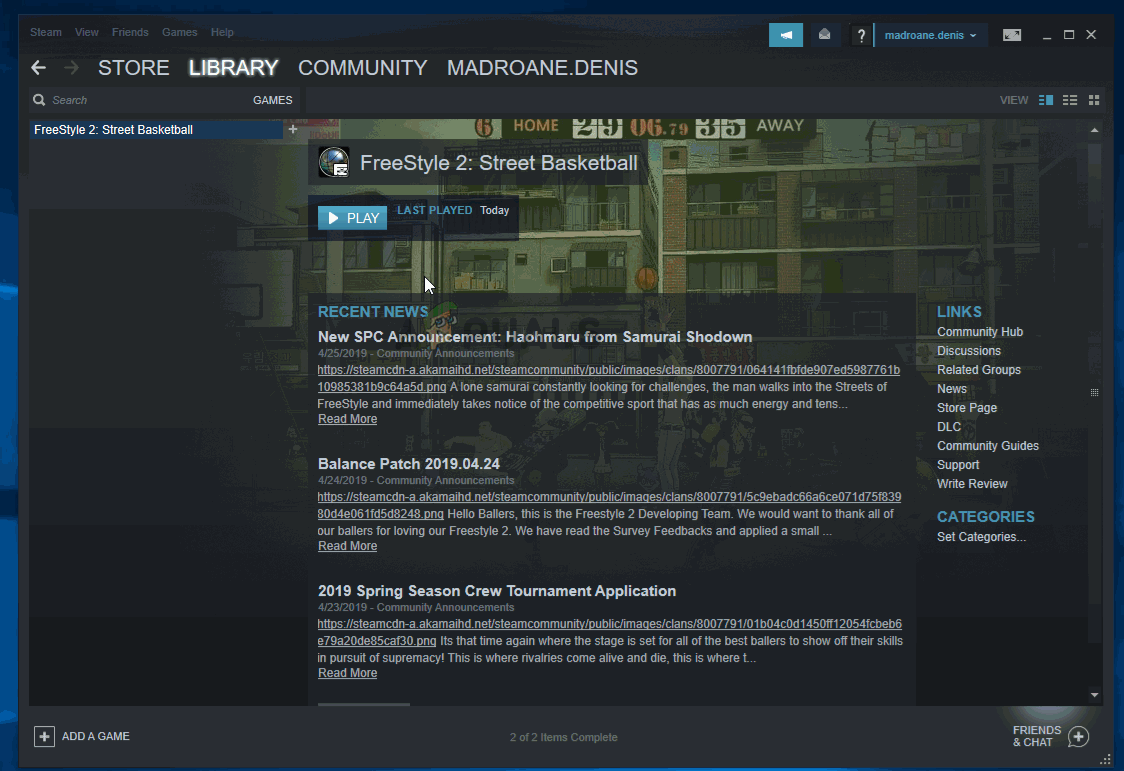 Очистка кеша загрузок Steam
Очистка кеша загрузок Steam
Если тот же код ошибки все еще возникает, перейдите к следующему потенциальному исправлению ниже.
Метод 4: вместо этого используйте веб-браузер
Если ни одно из возможных исправлений, описанных выше, не помогло в вашем случае, вы можете полностью обойти ошибку «Похоже, произошла ошибка при инициализации или обновлении вашей транзакции», используя веб-версию магазина Steam вместо той, которая включена внутри приложения.
Нам удалось найти множество пользователей, подтверждающих, что этот обходной путь успешно позволил им совершить покупку, которая в противном случае не выполнялась в приложении Steam.
Следуйте инструкциям ниже, чтобы использовать версию магазина Steam для веб-браузера, чтобы завершить процесс:
- Откройте браузер по умолчанию и посетите веб-версия магазина Steam.
- Как только вы перейдете на нужную веб-страницу, нажмите кнопку «Войти» (в правом верхнем углу экрана) и войдите в систему с теми же учетными данными Steam, которые вы используете для настольного приложения.
 Войдите в систему с правильными учетными данными в веб-браузере Steam.
Войдите в систему с правильными учетными данными в веб-браузере Steam. - После успешного входа в свою учетную запись воспользуйтесь функцией поиска, чтобы найти игру, которую вы ранее не смогли приобрести в настольной версии, затем добавьте на карту и следуйте инструкциям на экране, чтобы завершить покупку.
 Покупка игры через веб-браузер Steam
Покупка игры через веб-браузер Steam - После успешного завершения покупки нажмите «Удаленная установка», и загрузка на вашем ПК должна автоматически начаться.
 Скачивание игры удаленно
Скачивание игры удаленно - Вернитесь в настольное приложение Steam и играйте в игру после того, как загрузка будет окончательно завершена.
Если этот обходной путь не помог вам избежать появления ошибки «Похоже, произошла ошибка при инициализации или обновлении вашей транзакции», перейдите к последнему потенциальному исправлению ниже.
Метод 5: обращение в службу поддержки Steam
Имейте в виду, что если вы получали ошибку несколько раз после неудачной попытки покупки предмета, ботам Steam, вероятно, потребуется заблокировать вашу учетную запись по соображениям безопасности – это, как сообщается, происходит многими затронутыми пользователями.
Если вы попытаетесь совершить неудачную покупку несколько раз, ваша учетная запись, скорее всего, будет в состоянии предупреждения из-за чрезмерного количества неудачных попыток покупки. В зависимости от количества попыток ваша учетная запись будет либо автоматически удалена из списка предупреждений через некоторое время, либо вы останетесь в таком состоянии, пока не свяжетесь с агентом поддержки.
Если вы не хотите ждать, пока истечет время восстановления блокировки, вы можете ускорить процесс, открыв заявку в службу поддержки в Steam. Для этого следуйте инструкциям ниже:
- Откройте браузер по умолчанию и откройте официальная страница поддержки Steam.
- Как только вы перейдете на нужную страницу, нажмите «Помогите мне с моей проблемой» в правой части экрана.
 Открытие заявки в службу поддержки в Steam
Открытие заявки в службу поддержки в Steam - Затем нажмите «Войти в Steam» и введите учетные данные своей учетной записи, чтобы завершить процесс регистрации.
 Вход в Steam
Вход в Steam - На следующем экране входа в систему введите имя и пароль своей учетной записи Steam и нажмите «Войти», чтобы начать вход с помощью своей учетной записи.
- После успешного входа в систему следуйте инструкциям на экране, чтобы открыть заявку в службу поддержки.
- Когда появится агент поддержки, объясните проблему и попросите его снять временную блокировку, установленную после неудачных покупок.
Программы для Windows, мобильные приложения, игры - ВСЁ БЕСПЛАТНО, в нашем закрытом телеграмм канале - Подписывайтесь:)

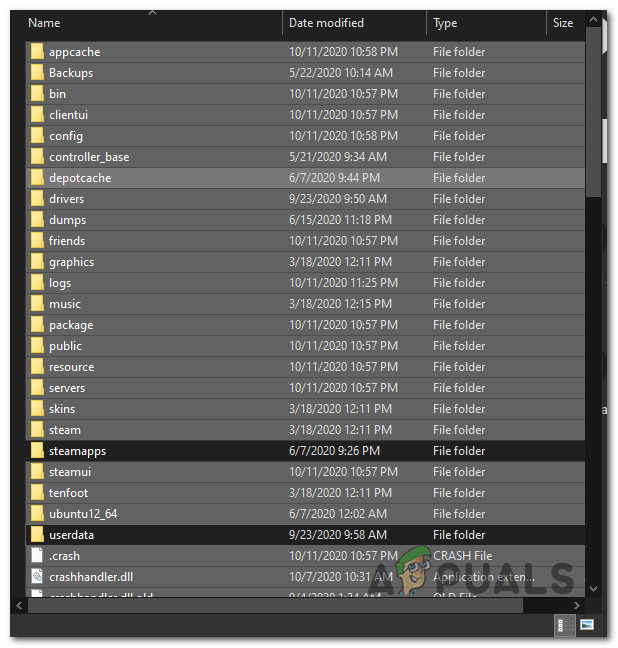 Удаление всех ненужных файлов внутри установки Steam.
Удаление всех ненужных файлов внутри установки Steam. Войдите в систему с правильными учетными данными в веб-браузере Steam.
Войдите в систему с правильными учетными данными в веб-браузере Steam.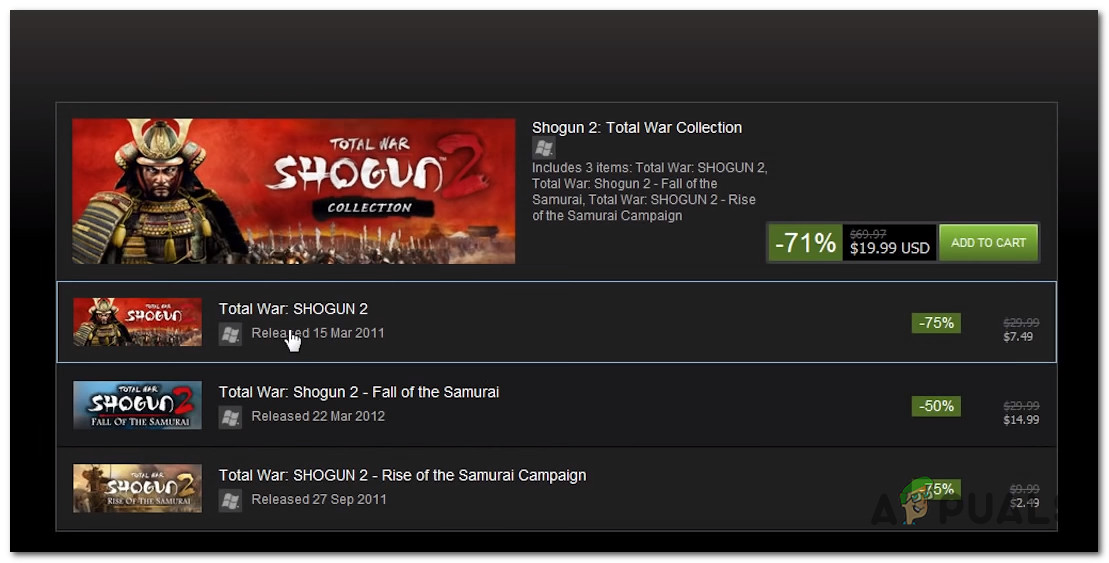 Покупка игры через веб-браузер Steam
Покупка игры через веб-браузер Steam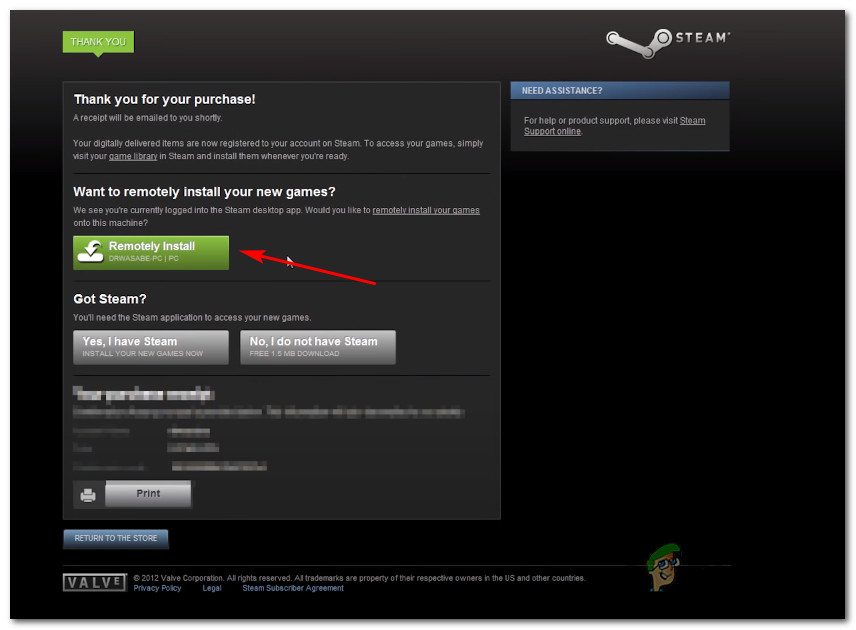 Скачивание игры удаленно
Скачивание игры удаленно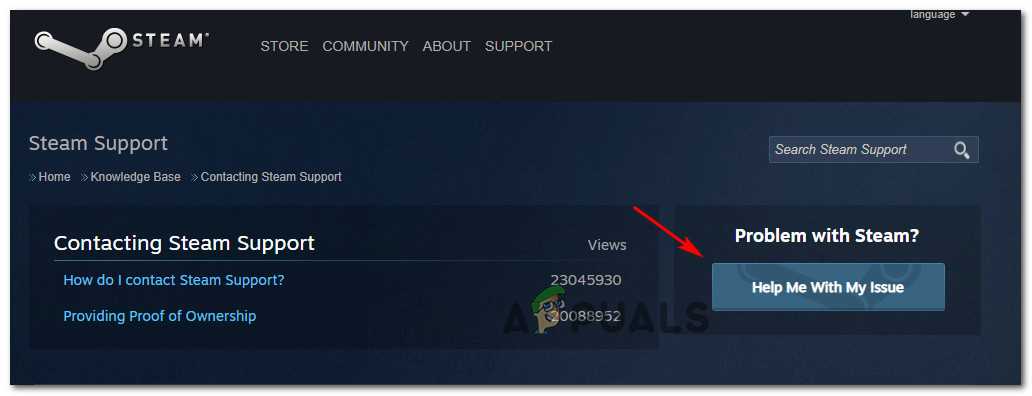 Открытие заявки в службу поддержки в Steam
Открытие заявки в службу поддержки в Steam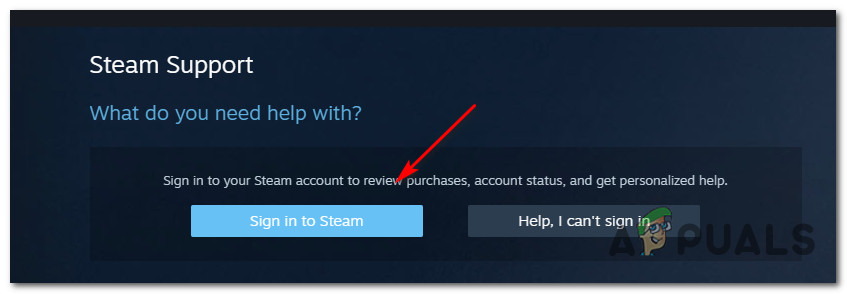 Вход в Steam
Вход в Steam